萤石云视频存储内容删除操作指南
- 作者:佚名
- 来源:澳思创软站
- 时间:2025-07-19 11:17:10
萤石云视频为千万家庭提供智能安防解决方案,用户通过移动终端即可实时掌握居家动态。针对存储内容的清理需求,系统设计了便捷的管理通道,本文将详细解析视频文件的删除流程。
云端内容管理操作指引
1、通过移动设备启动萤石云应用,完成账户身份验证后,在设备列表界面选择需要管理的摄像机封面图。进入实时预览界面后,注意屏幕下方常驻的「全天录像摘要」入口标识,轻触该功能按钮即可展开时间轴视图。
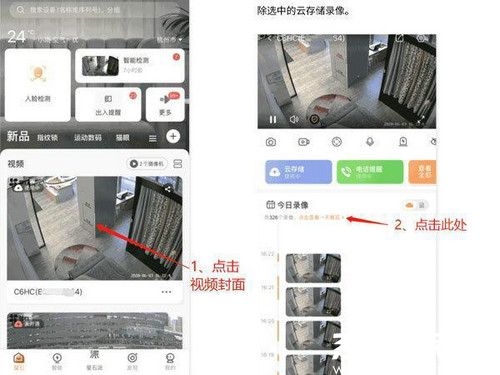
2、在时间轴浏览模式下,注意界面右上角包含编辑功能的铅笔图标。点击该图标后系统将自动切换至内容管理状态,此时所有可操作时段的录像文件会呈现勾选框。
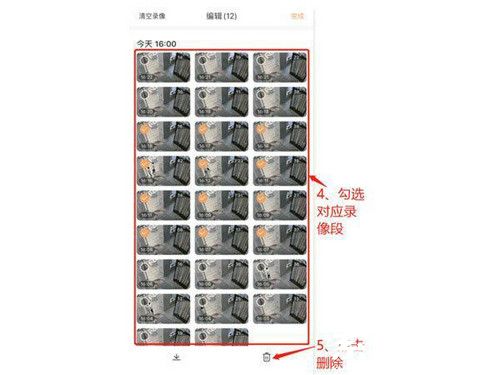
3、勾选需要清理的具体时间段(支持多选模式),确认选择无误后,点击底部功能区的红色删除标识。系统将弹出二次确认对话框,确认删除操作后相关视频片段将从云端及本地存储中彻底移除。建议定期清理过期内容以优化存储空间,重要片段建议提前下载备份。
操作过程中需确保设备网络连接稳定,避免因传输中断导致管理异常。若误删关键录像,可立即通过回收站功能尝试恢复(限开通云存储服务的用户)。对于NAS等本地存储设备,删除操作将同步清理物理存储空间。
智能家居设备产生的视频内容涉及隐私安全,建议启用自动清理规则。在「账户设置-存储管理」模块可配置智能清理策略,系统将按预设周期自动归档或删除历史记录,同时支持设置重点监控时段的保护规则,避免重要视频被误清理。
移动端与PC客户端的操作逻辑保持高度一致,Windows用户可通过桌面程序访问相同管理界面。企业级用户如需批量管理多路视频,建议使用网页端控制台的多选删除功能,可显著提升海量内容的管理效率。
遇到无法正常删除的情况时,请检查账户权限设置,确认当前登录账号具备设备管理权限。如遇系统提示「删除失败」,建议尝试清理应用缓存或切换网络环境后重试。保留完整的操作日志可供技术人员排查异常,具体路径为「系统设置-操作记录」。
上一篇:手机QQ字体恢复默认设置教程
下一篇:PDF文件过大怎么缩小体积













